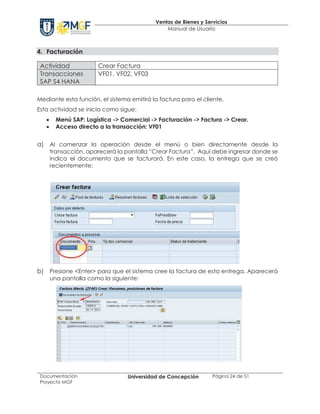
04 proceso de ventas 4 facturacion
- 1. Ventas de Bienes y Servicios Manual de Usuario Documentación Proyecto MGF Universidad de Concepción Página 24 de 51 4. Facturación Actividad Crear Factura Transacciones SAP S4 HANA VF01, VF02, VF03 Mediante esta función, el sistema emitirá la factura para el cliente. Esta actividad se inicia como sigue: · Menú SAP: Logística -> Comercial -> Facturación -> Factura -> Crear. · Acceso directo a la transacción: VF01 a) Al comenzar la operación desde el menú o bien directamente desde la transacción, aparecerá la pantalla “Crear Factura”. Aquí debe ingresar donde se indica el documento que se facturará. En este caso, la entrega que se creó recientemente: b) Presione <Enter> para que el sistema cree la factura de esta entrega. Aparecerá una pantalla como la siguiente:
- 2. Ventas de Bienes y Servicios Manual de Usuario Documentación Proyecto MGF Universidad de Concepción Página 25 de 51 c) El sistema determinará automáticamente la clase de factura si este campo se deja en blanco en el paso anterior. d) Haga clic en guardar para crear la factura. Aparecerá un mensaje como el siguiente: e) Si, una vez guardado el documento, el mensaje indica que no se contabilizó el documento, se debe realizar de manera manual. Para ello se debe entrar a la transacción VF02 con el número de documento emitido en el paso anterior y hacer clic en el botón . f) Una vez contabilizado, aparecerá un mensaje como el que sigue: g) Para visualizar el flujo de los documentos de ventas se utiliza la transacción VF03 y presionando el ícono , donde se permite ver los documentos relacionados a la venta e incluso el documento contable.
- 3. Ventas de Bienes y Servicios Manual de Usuario Documentación Proyecto MGF Universidad de Concepción Página 26 de 51 Al posicionarse, por ejemplo, sobre la línea documento contable y presionar el ícono , podrá visualizar el documento contable asociado a la factura.
- 4. Ventas de Bienes y Servicios Manual de Usuario Documentación Proyecto MGF Universidad de Concepción Página 27 de 51 4.1Nota de Crédito Actividad Creación de Nota de Crédito Transacciones SAP S4 HANA VA01, VA02, VA03 Mediante esta función es posible emitir una Nota de Crédito de Servicios para un cliente. Esta actividad se inicia como sigue: · Menú SAP: Logística -> Comercial -> Ventas -> Pedido -> Crear -> Editar mensaje · Acceso directo a la transacción: VA01 a) Al comenzar la operación desde el menú o bien directamente desde la transacción, aparecerá la pantalla “Crear Pedido”. Seleccione la clase de documento ‘ZSNC – Sol.Ncrédit.Servicio’ y presione <Enter>: b) Aparecerá una pantalla que le indicará cuál es la factura de referencia para la Nota de Crédito. Ingresar la factura y haga clic en tomar :
- 5. Ventas de Bienes y Servicios Manual de Usuario Documentación Proyecto MGF Universidad de Concepción Página 28 de 51 c) Aparecerán en pantalla los valores que se tomaron desde la factura y que ahora serán parte de la nota de crédito:
- 6. Ventas de Bienes y Servicios Manual de Usuario Documentación Proyecto MGF Universidad de Concepción Página 29 de 51 d) Presione el botón y en la Etiqueta Ventas Ingresar un motivo de esta Nota de Crédito: e) Diríjase a la Etiqueta “Datos Adicionales B” e Ingresar el giro desde el matchcode: f) Para finalizar, haga clic en guardar y aparecerá un mensaje como el que sigue:
- 7. Ventas de Bienes y Servicios Manual de Usuario Documentación Proyecto MGF Universidad de Concepción Página 30 de 51 4.2 Desbloqueo de Facturación (Para nota de crédito) Actividad Desbloqueo de Facturación Nota de Crédito Transacciones SAP S4 HANA V.23 El documento de solicitud de nota de crédito queda bloqueado para facturación para que sea revisado el abono que se hará al cliente. Esta actividad se inicia como sigue: · Menú SAP: (no tiene ruta). · Acceso directo a la transacción: V.23 a) Al comenzar la operación desde el menú o bien directamente desde la transacción, aparecerá la pantalla “Liberar Pedidos para facturación”. Ingresar los datos de organización de ventas y el número del documento de solicitud de nota de crédito. Luego haga clic en ejecutar : b) Al ejecutar aparecerá una pantalla con el documento a liberar para facturación. Seleccione la casilla correspondiente al documento y haga clic en el botón :
- 8. Ventas de Bienes y Servicios Manual de Usuario Documentación Proyecto MGF Universidad de Concepción Página 31 de 51 c) Aparecerá un mensaje como el que sigue:
- 9. Ventas de Bienes y Servicios Manual de Usuario Documentación Proyecto MGF Universidad de Concepción Página 32 de 51 4.3 Facturar Nota de Crédito Actividad Facturar Nota de Crédito Transacciones SAP S4 HANA VF01 Una vez creada la solicitud de nota de crédito y liberada para facturación, se debe facturar para enviar al cliente. Esta actividad se inicia como sigue: · Menú SAP: Logística -> Comercial -> Facturación -> Factura -> Crear · Acceso directo a la transacción: VF01 a) Al comenzar la operación desde el menú o bien directamente desde la transacción, aparecerá la pantalla “Crear Factura”. Ingresar el documento de solicitud de nota de crédito como se muestra a continuación y presione <Enter>:
- 10. Ventas de Bienes y Servicios Manual de Usuario Documentación Proyecto MGF Universidad de Concepción Página 33 de 51 b) Aparecerá una pantalla con los datos de la nota de crédito a facturar. Los datos los obtuvo del documento de solicitud de nota de crédito creado previamente: c) Para completar la operación haga clic en guardar y aparecerá un mensaje como el que sigue: d) Puede visualizar el flujo de documentos completo del ciclo de ventas en la transacción VF03 (visualizar factura) ingresando el número de nota de crédito creada previamente. El sistema muestra todo el flujo de venta incluidas las facturas y nota de créditos asociadas. Para ello debe ingresar el número del documento de factura (en este caso el número de nota de crédito) y hacer clic en el botón:
- 11. Ventas de Bienes y Servicios Manual de Usuario Documentación Proyecto MGF Universidad de Concepción Página 34 de 51 e) Se verá el flujo de documentos como se muestra a continuación:
- 12. Ventas de Bienes y Servicios Manual de Usuario Documentación Proyecto MGF Universidad de Concepción Página 35 de 51 4.4Nota de Dédito Actividad Creación de Nota de débito Transacciones SAP S4 HANA VA01, VA02, VA03 Mediante esta función es posible emitir una Nota de Débito de Servicios para un cliente. Esta actividad se inicia como sigue: · Menú SAP: Logística -> Comercial -> Ventas -> Pedido -> Crear -> Editar mensaje · Acceso directo a la transacción: VA01 a) Al comenzar la operación desde el menú o bien directamente desde la transacción, aparecerá la pantalla “Crear Pedido”. Seleccione la clase de documento ‘ZSND – Solicitud. Nta Debito y presione <Enter>: b) Aparecerá una pantalla que le indicará cuál es la factura de referencia para la Nota de Débito. Ingresar la factura y haga clic en tomar :
- 13. Ventas de Bienes y Servicios Manual de Usuario Documentación Proyecto MGF Universidad de Concepción Página 36 de 51 c) Aparecerán en pantalla los valores que se tomaron desde la factura y que ahora serán parte de la nota de Débito:
- 14. Ventas de Bienes y Servicios Manual de Usuario Documentación Proyecto MGF Universidad de Concepción Página 37 de 51 d) Presione el botón y en la Etiqueta Ventas Ingresar un motivo de esta Nota de Débito: e) Diríjase a la Etiqueta “Datos Adicionales B” e Ingresar el giro desde el matchcode: f) Para finalizar, haga clic en guardar y aparecerá un mensaje como el que sigue:
- 15. Ventas de Bienes y Servicios Manual de Usuario Documentación Proyecto MGF Universidad de Concepción Página 38 de 51 4.5 Facturar Nota de Débito Actividad Facturar Nota de Débito Transacciones SAP S4 HANA VF01 Una vez creada la solicitud de nota de débito, se debe facturar para enviar al cliente. Esta actividad se inicia como sigue: · Menú SAP: Logística -> Comercial -> Facturación -> Factura -> Crear · Acceso directo a la transacción: VF01 a) Al comenzar la operación desde el menú o bien directamente desde la transacción, aparecerá la pantalla “Crear Factura”. Ingresar el documento de solicitud de nota de débito como se muestra a continuación y presione <Enter>: b) Aparecerá una pantalla con los datos de la nota de débito a facturar. Los datos los obtuvo del documento de solicitud de nota de débito creado previamente:
- 16. Ventas de Bienes y Servicios Manual de Usuario Documentación Proyecto MGF Universidad de Concepción Página 39 de 51 c) Para completar la operación haga clic en guardar y aparecerá un mensaje como el que sigue: d) Puede visualizar el flujo de documentos completo del ciclo de ventas en la transacción VF03 (visualizar factura) ingresando el número de nota de crédito creada previamente. El sistema muestra todo el flujo de venta incluidas las facturas y nota de débitos asociadas. Para ello debe ingresar el número del documento de factura (en este caso el número de nota de débito) y hacer clic en el botón: e) Se verá el flujo de documentos como se muestra a continuación:
- 17. Ventas de Bienes y Servicios Manual de Usuario Documentación Proyecto MGF Universidad de Concepción Página 40 de 51
- 18. Ventas de Bienes y Servicios Manual de Usuario Documentación Proyecto MGF Universidad de Concepción Página 41 de 51 4.6Anulación de Facturas Actividad Anular Factura Transacciones SAP S4 HANA VF11 Existen varios motivos por los que puede ser necesario anular un documento de facturación. Por ejemplo, puede haberse producido un error al crear la factura o pueden haberse contabilizado datos de facturación en cuentas erróneas al realizarse la transferencia al departamento de contabilidad. Cuando se anula un documento de facturación, en realidad se está creando un documento de anulación. El documento de anulación copia los datos del documento de facturación y transfiere una contrapartida al departamento de contabilidad.
- 19. Ventas de Bienes y Servicios Manual de Usuario Documentación Proyecto MGF Universidad de Concepción Página 42 de 51 Esta actividad se inicia como sigue: · Menú SAP: Logística -> Comercial -> Facturación -> Factura -> Cancelar · Acceso directo a la transacción: VF11 a) Al comenzar la operación desde el menú o bien directamente desde la transacción, aparecerá la pantalla “Anular Factura”. Ingresar el documento de solicitud de nota de crédito como se muestra a continuación y presione <Enter>: Flujo de documentos antes de la anulación de la factura ejemplo:
- 20. Ventas de Bienes y Servicios Manual de Usuario Documentación Proyecto MGF Universidad de Concepción Página 43 de 51 b) Pulse el icono Grabar : El sistema creará el documento de anulación con referencia la documento de la factura: c) Mediante la Tx.VA03 puede visualizar el flujo de documentos actualizado:
- 21. Ventas de Bienes y Servicios Manual de Usuario Documentación Proyecto MGF Universidad de Concepción Página 44 de 51
- 22. Ventas de Bienes y Servicios Manual de Usuario Documentación Proyecto MGF Universidad de Concepción Página 45 de 51 Nota: Siga el mismo procedimiento en caso de anulación de notas de crédito o notas de débito. Ejecute la transacción VF11 e introduzca el número de nota de crédito o débito que desea anular y contabilice el documento según lo explicado en los pasos a, b y c.